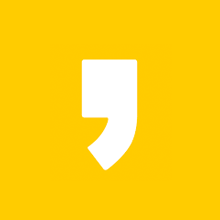미리캔버스 사용법을 알려드리고자 합니다. 처음 미리캔버스를 접하시는 분들에게 기본적인 사용법에 대해 알려드리고 있습니다. 이 글을 다 읽고 따라하시면 미리캔버스를 활용해 원하는 이미지를 만들고 저장하는 법을 알게 될 것입니다.
미리캔버스 사용법이 궁금하신 분들은 끝까지 읽어주시면 도움이 될 것 같습니다:)
미리캔버스를 활용하면 누구나 조금의 시간을 들여 간단하게 멋진 디자인을 완성할 수 있습니다.
<Contents>
1. 미리캔버스?
2. 미리캔버스 시작하기
3. 미리캔버스 사용법
4. 이미지 저장하기

미리캔버스 : 쉽고 간편한 디자인 편집 툴
미리캔버스는 포토샵보다 쉬운 사용법과 무료라는 점에서 많은 사람들이 사용하고 있습니다. 미리캔버스에 있는 폰트, 이미지는 저작권 걱정 없이 사용하실 수 있기 때문에 사용자들의 수고로움을 덜어내 주고 괜찮은 디자인 이미지를 만들 수 있습니다.
- 미리 캔버스 사이트에서 직접 디자인 툴을 사용하기 때문에 따로 설치를 안 해도 됩니다.
- 저작권 걱정이 없기 때문에 상업적으로 이용 가능합니다.
- PPT, 로고, 배너, 카드 뉴스, 썸네일, 상세페이지 등을 쉽고 간편하게 만들 수 있습니다.
미리캔버스 시작하기
1. 미리캔버스 홈페이지에 들어갑니다.
디자인 플랫폼 미리캔버스
ppt, 카드뉴스, 포스터, 유튜브 섬네일 등 5만개 이상의 무료 템플릿으로 원하는 디자인 제작
www.miricanvas.com
2. 우측 상단 5초 회원가입 버튼을 누릅니다.
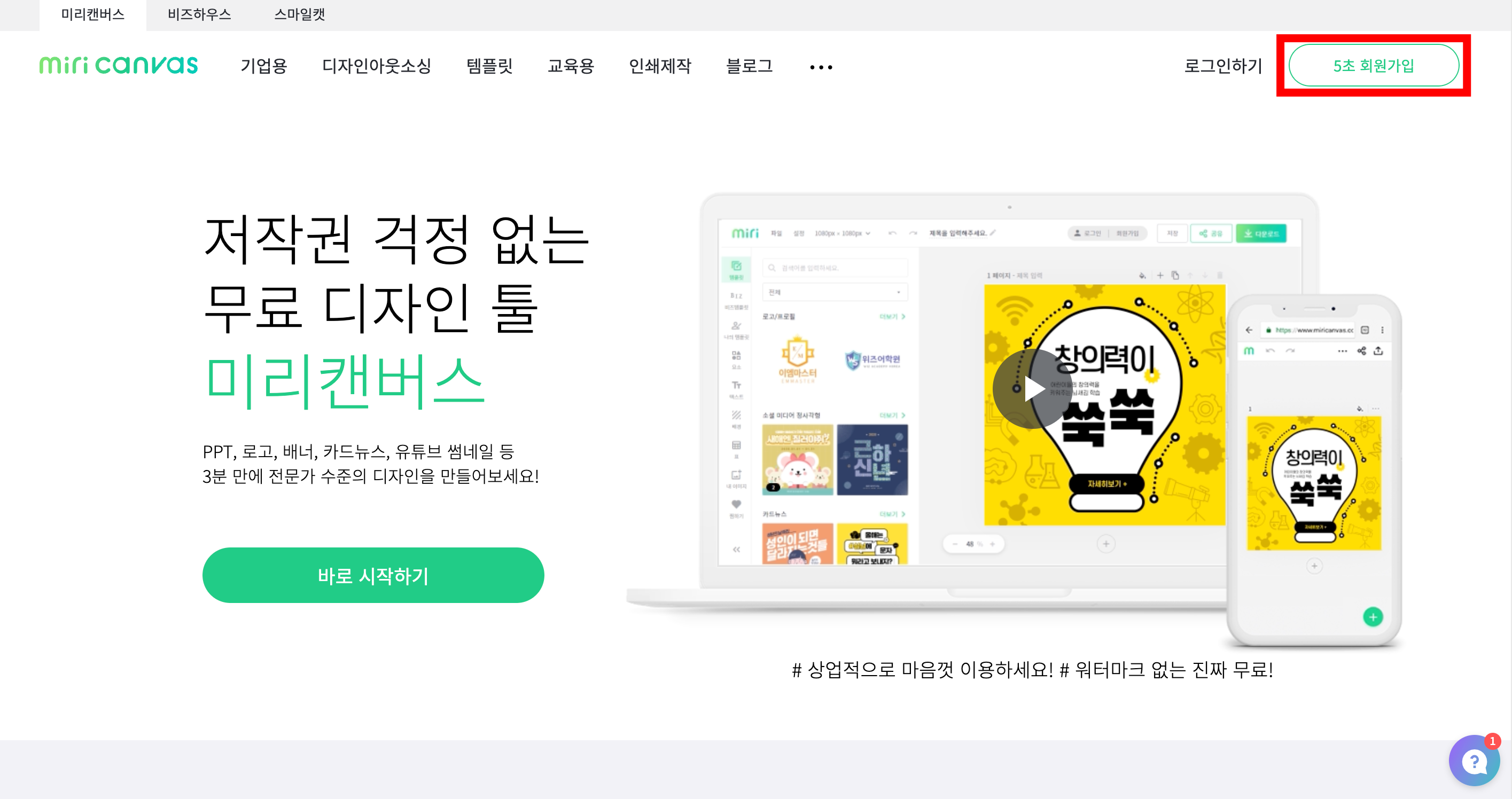
3. 회원가입을 진행합니다. 소설 계정이 있다면 연동해서 가입이 가능합니다.
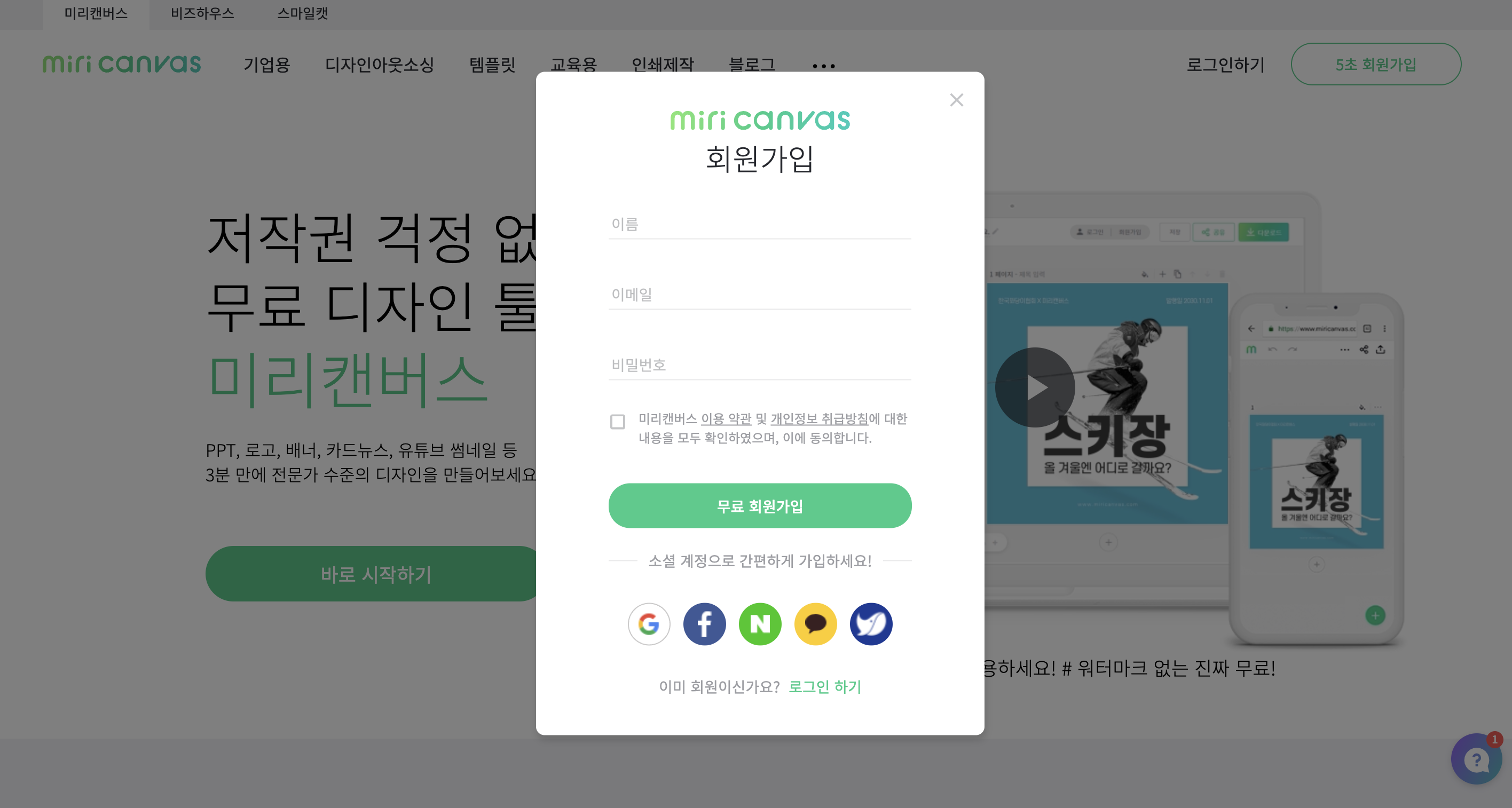
4. 회원가입 후 로그인을 완료하면, 바로 시작하기 버튼을 클릭합니다.
워크스페이스로 이동하기는 작업했던 내용들을 볼 수 있는 곳으로 작업물 저장소 정도로 생각하면 됩니다.
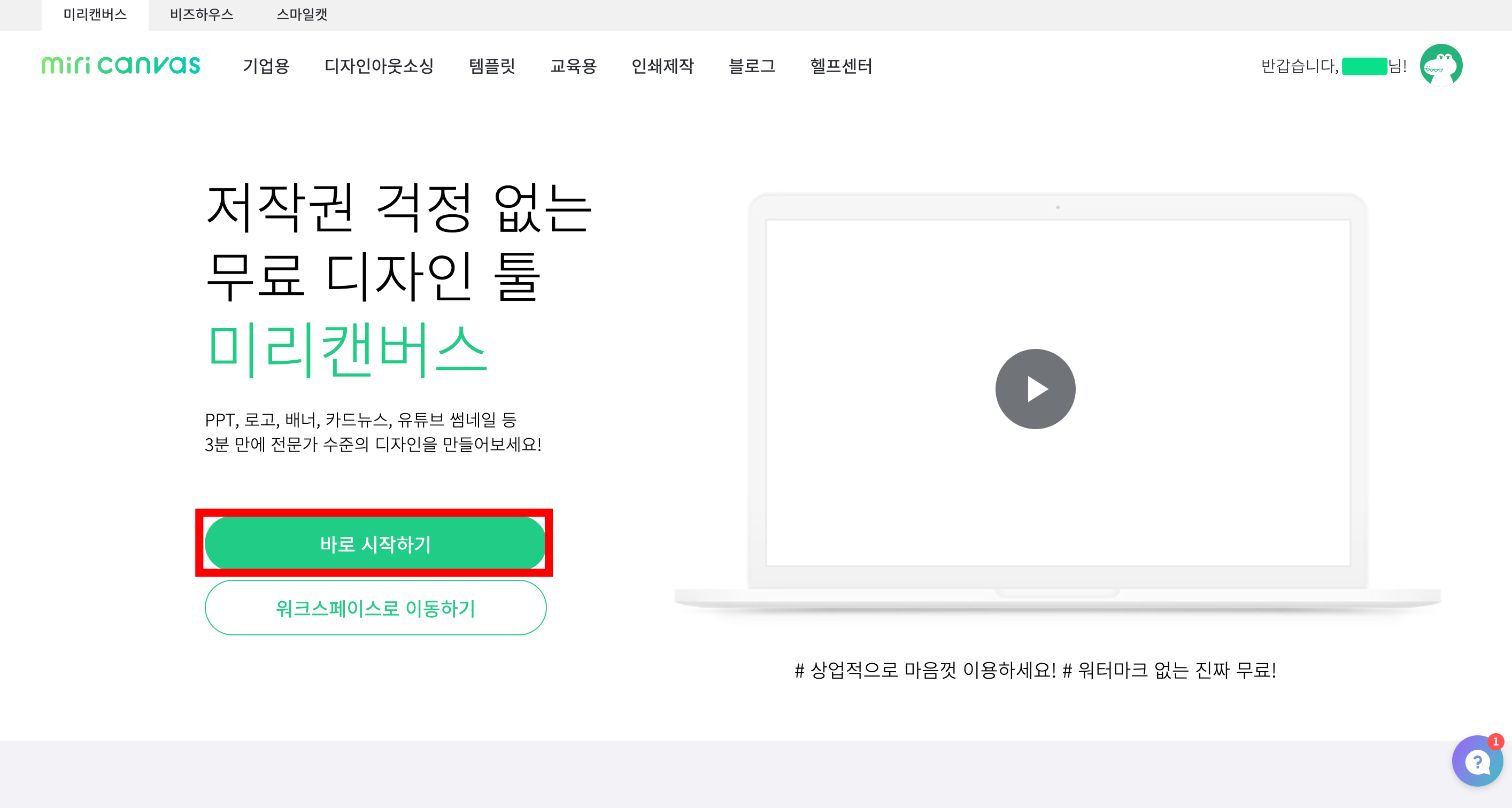
미리캔버스 사용법 : 이미지 편집 및 템플릿 활용
1. 화면 좌측 부분에 파일 사이즈를 선택하는 곳을 클릭 후 화면 크기를 설정합니다.
파일 사이즈를 입력하는 창에서 원하는 크기를 직접 입력해도 되고, 웹용과 인쇄용 부분에서 원하는 서식의 크기를 가져와도 됩니다.
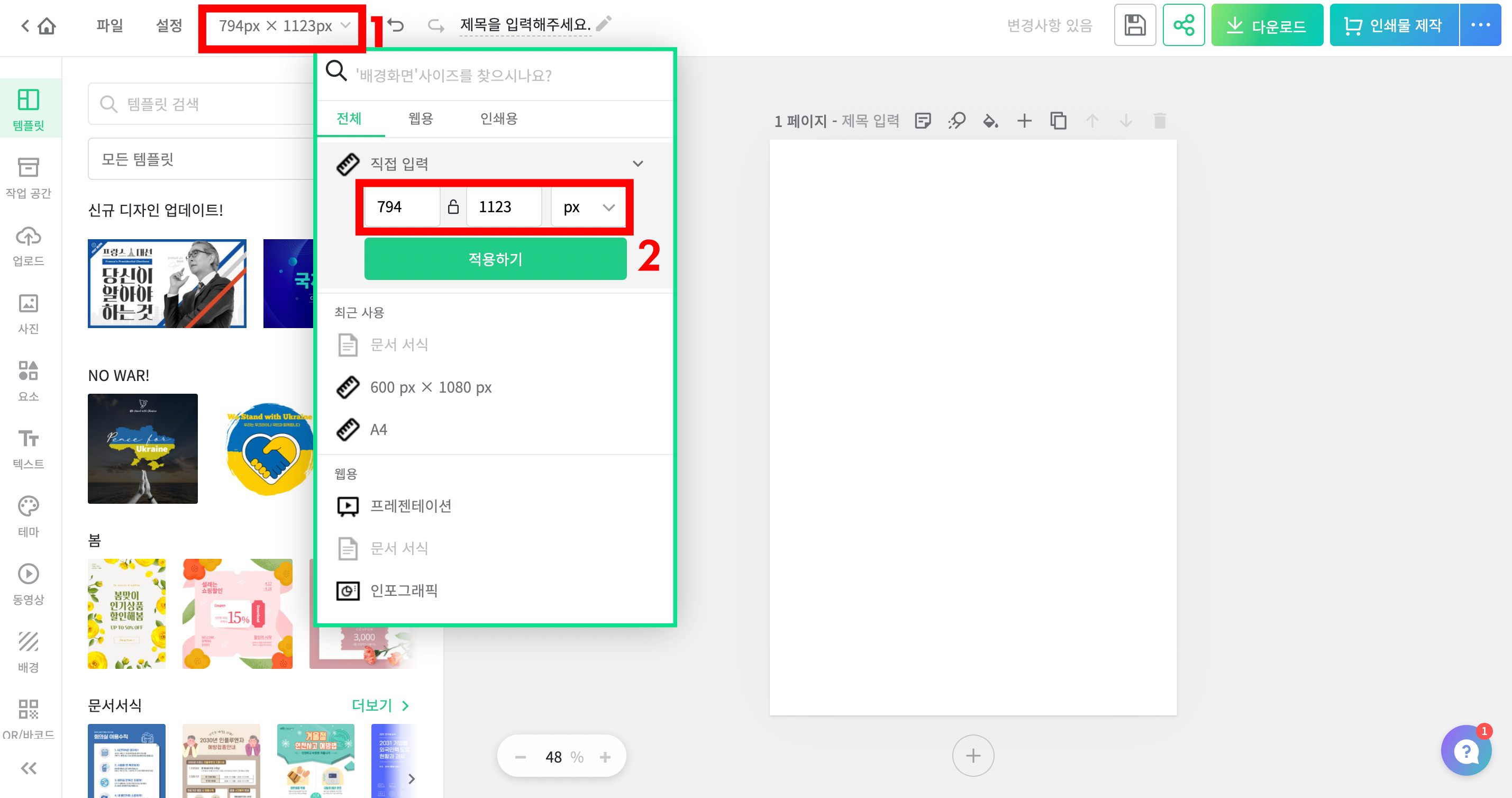
2. 원하는 템플릿을 찾아 불러오거나 마음에 드는 디자인이 없다면 직접 만들어도 됩니다.
- 직접 만들 때는 좌측 1번 부분의 창을 활용해 디자인하면 됩니다.
- 템플릿을 활용할 경우 2번 파란 창 부분에서 원하는 템플릿을 검색해 찾으면 됩니다.
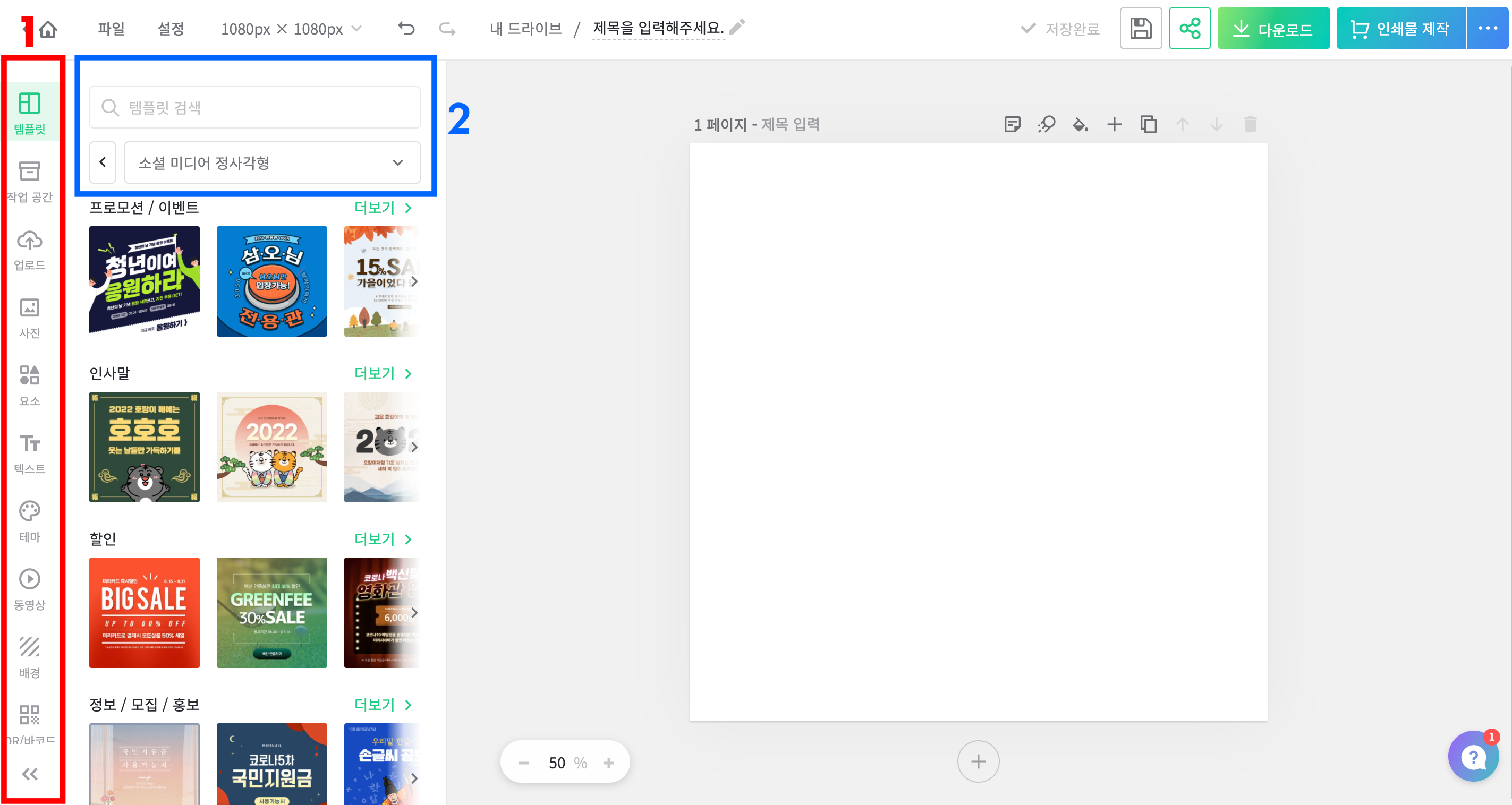
3. 원하는 템플릿을 찾았다면 클릭해서 작업 창으로 불러옵니다.
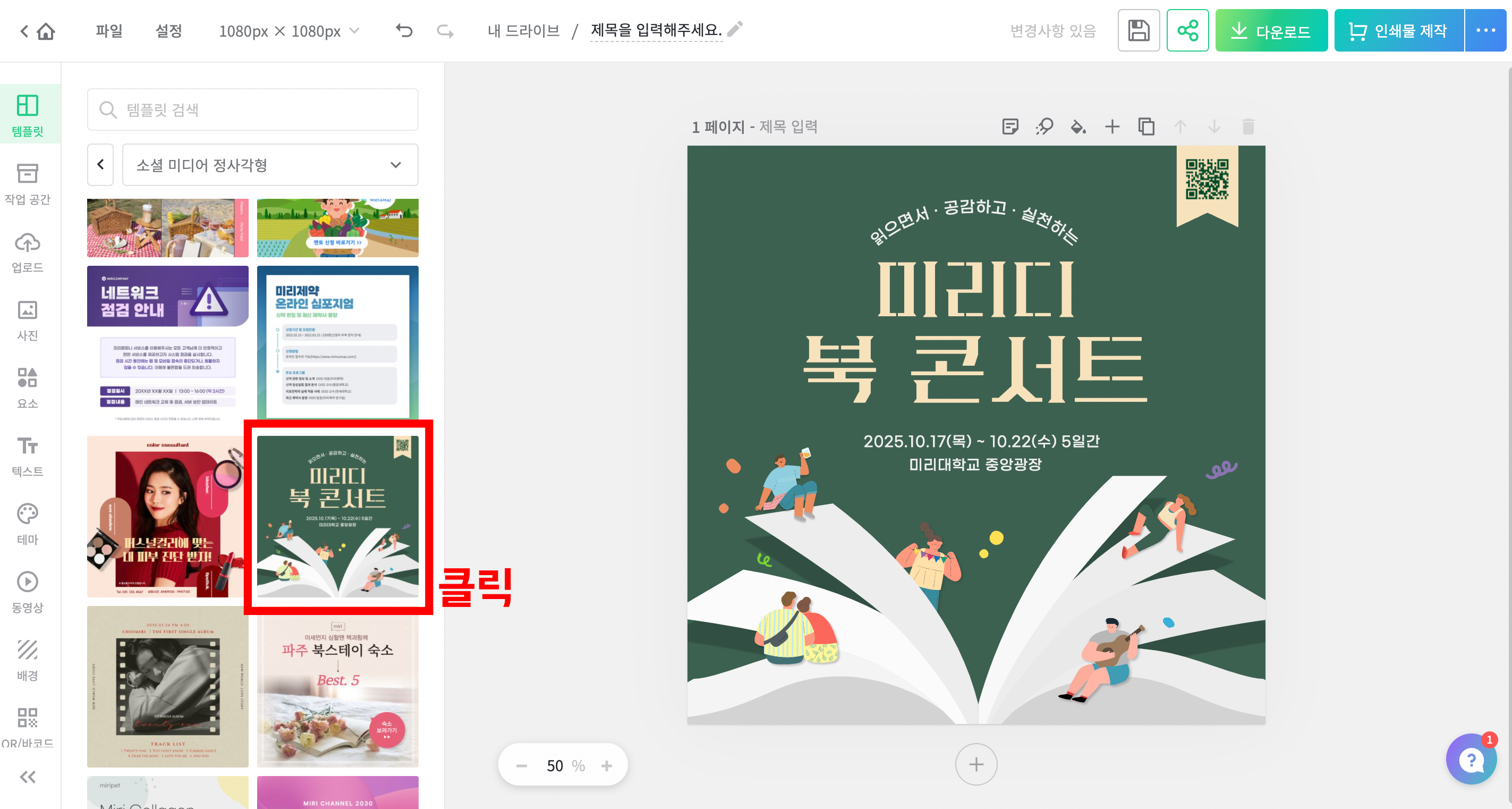
4. 변경하고 싶은 부분을 선택한 후 디자인 편집 툴을 통해 편집하면 됩니다.
글씨체는 저작권 걱정 없이 사용 가능하기 때문에 안심하고 원하는 폰트를 사용하시면 됩니다.
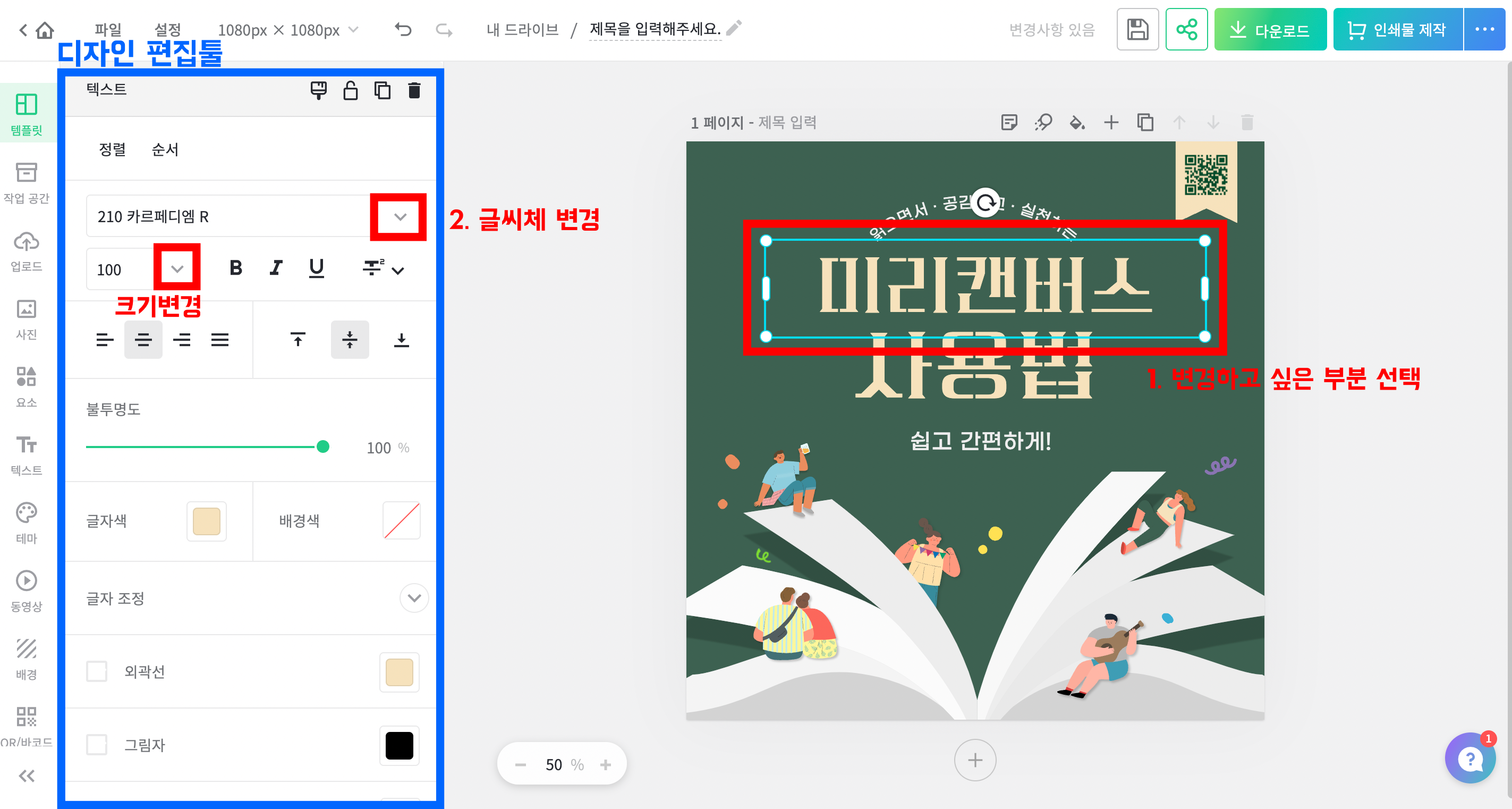
5. 배경색을 바꾸고 싶다면 화면의 배경 바꾸기 부분을 클릭 후 원하는 색으로 변경하면 됩니다.
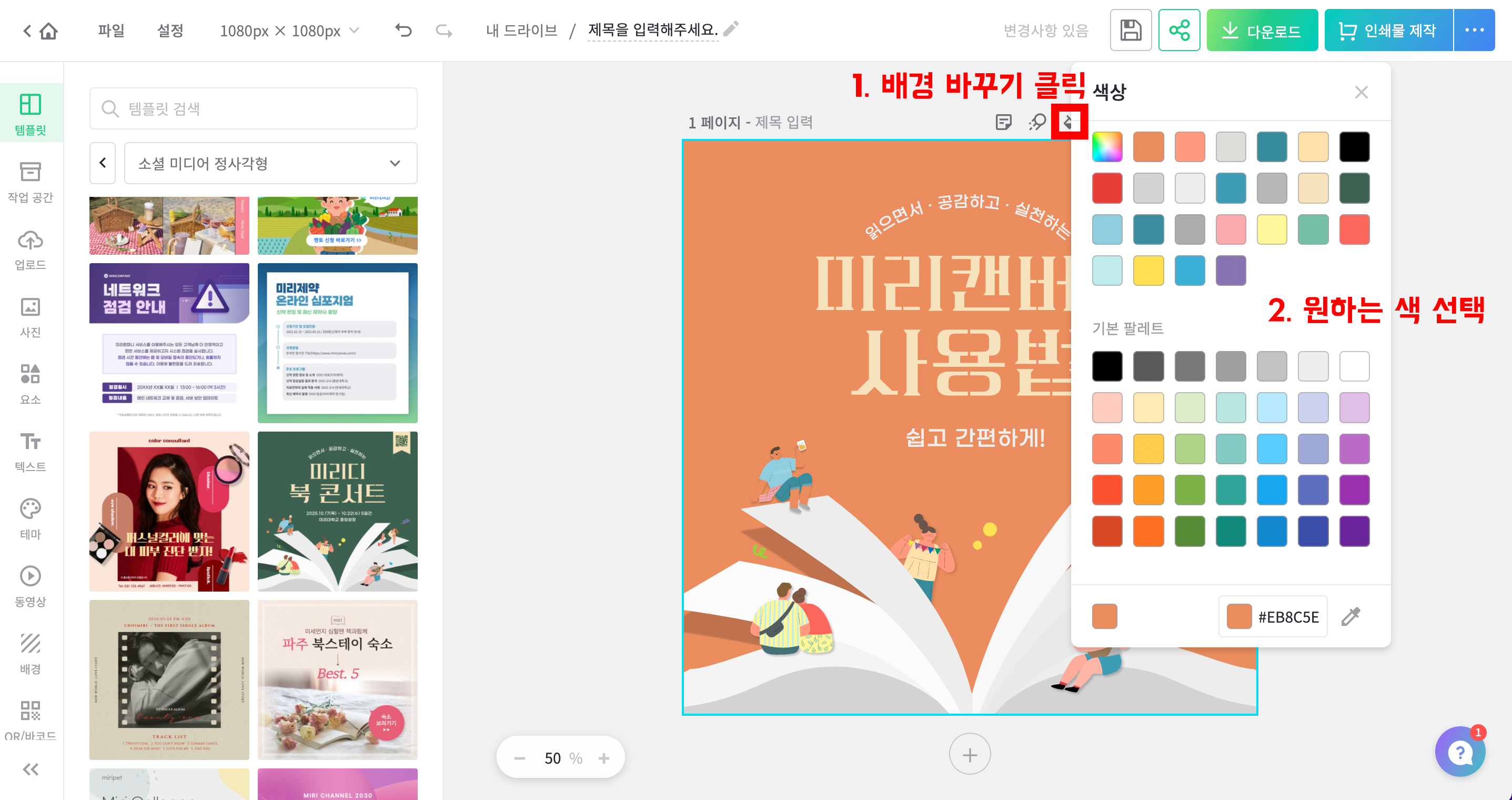
6. 필요 없는 아이콘이나 텍스트 등을 삭제하고 싶다면 클릭 후 delete 버튼을 눌러 삭제하면 됩니다.
마우스 우클릭 후 삭제를 눌러도 됩니다.
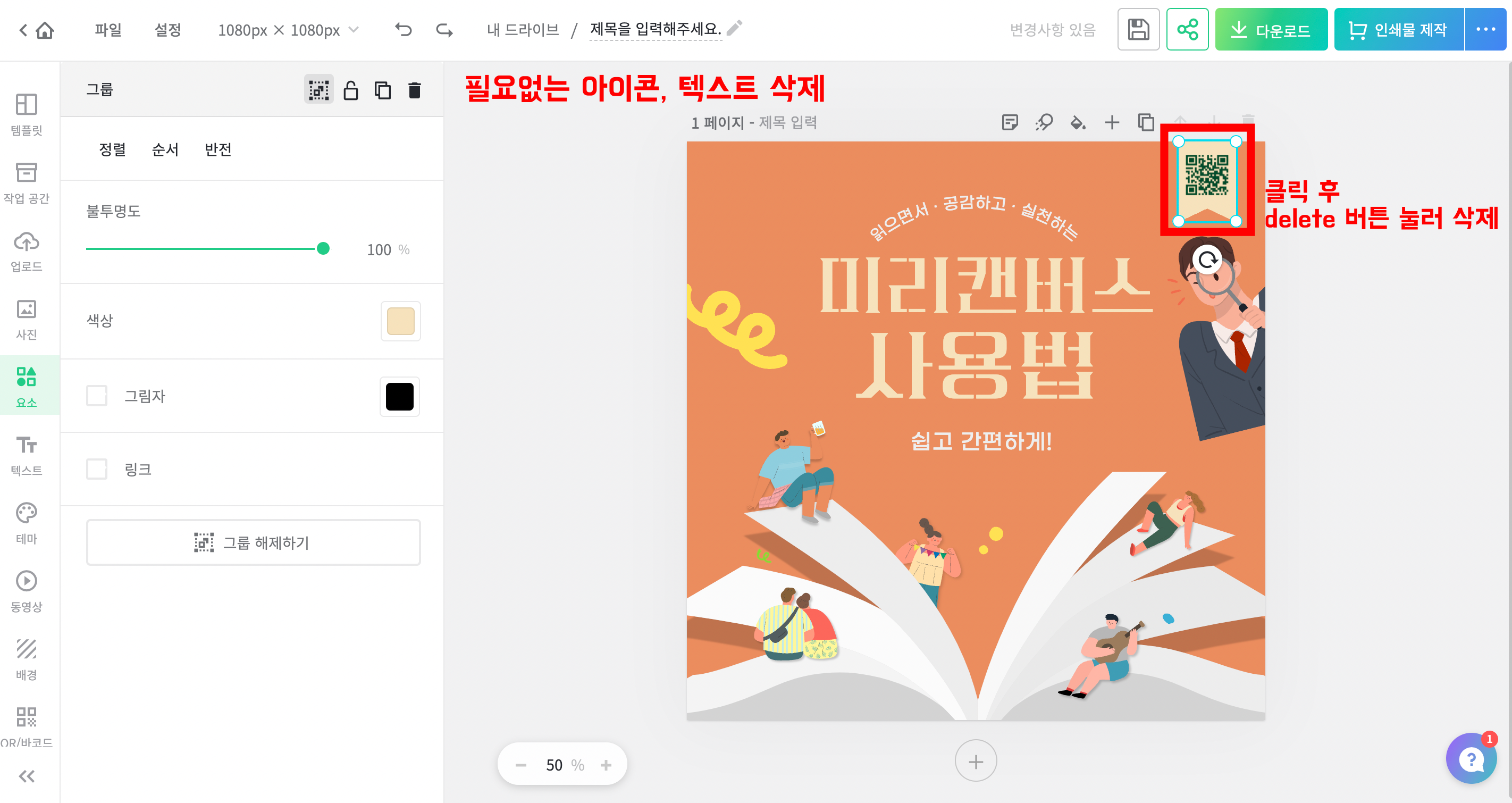
7. 디자인을 추가하고 싶다면 좌측 바에서 원하는 요소, 텍스트, 사진 등을 선택해 작업 화면으로 불러올 수 있습니다.
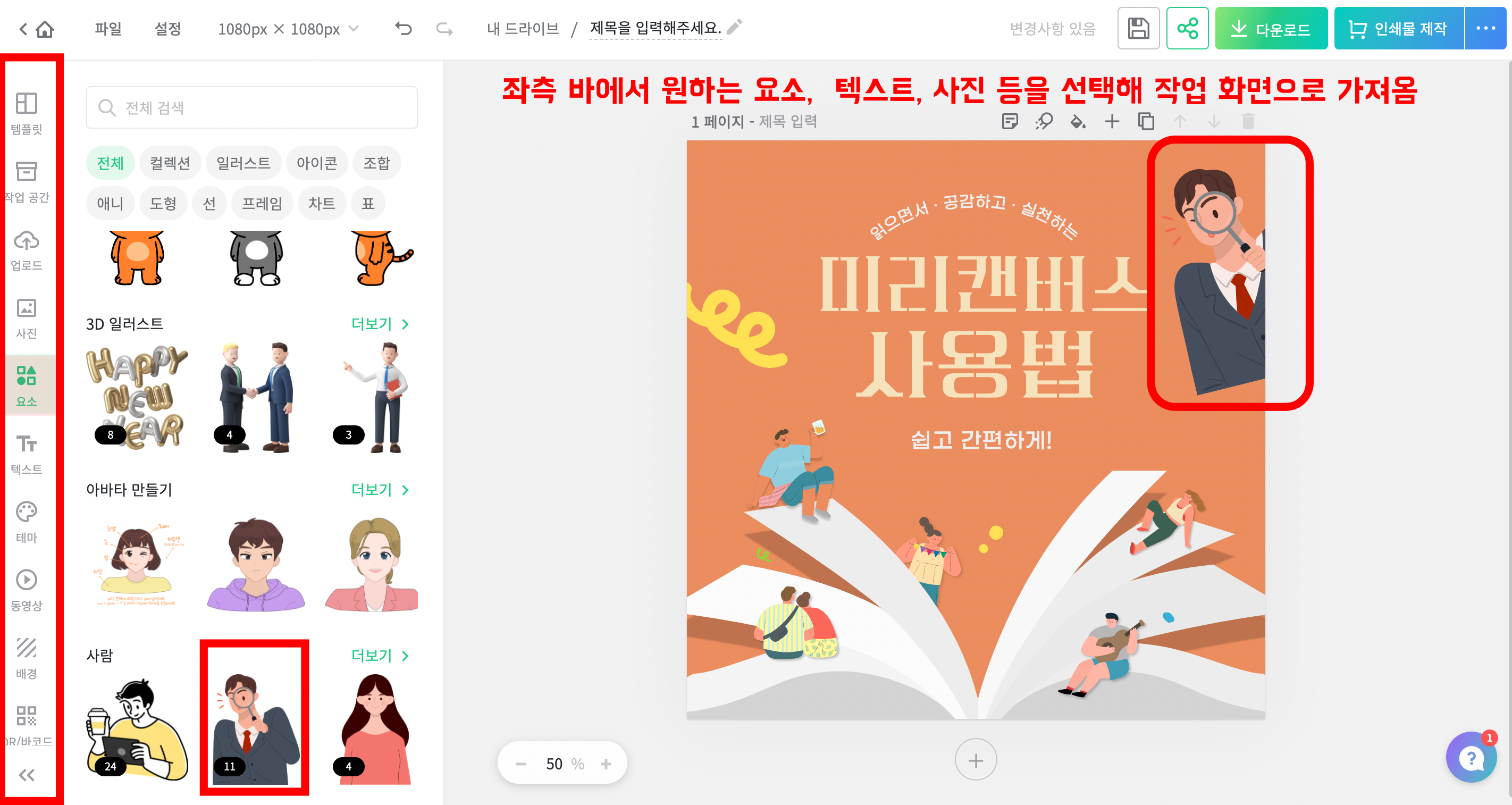
이미지 저장하기
1. 디자인 작업을 완료하였다면 파일 이름을 작성한 후 저장 버튼을 클릭해 저장해줍니다.
저장은 디자인 작업 초반부터 미리미리 해두는 것이 좋습니다. 디자인 작업 완료 시에는 필수로 저장해줍니다.
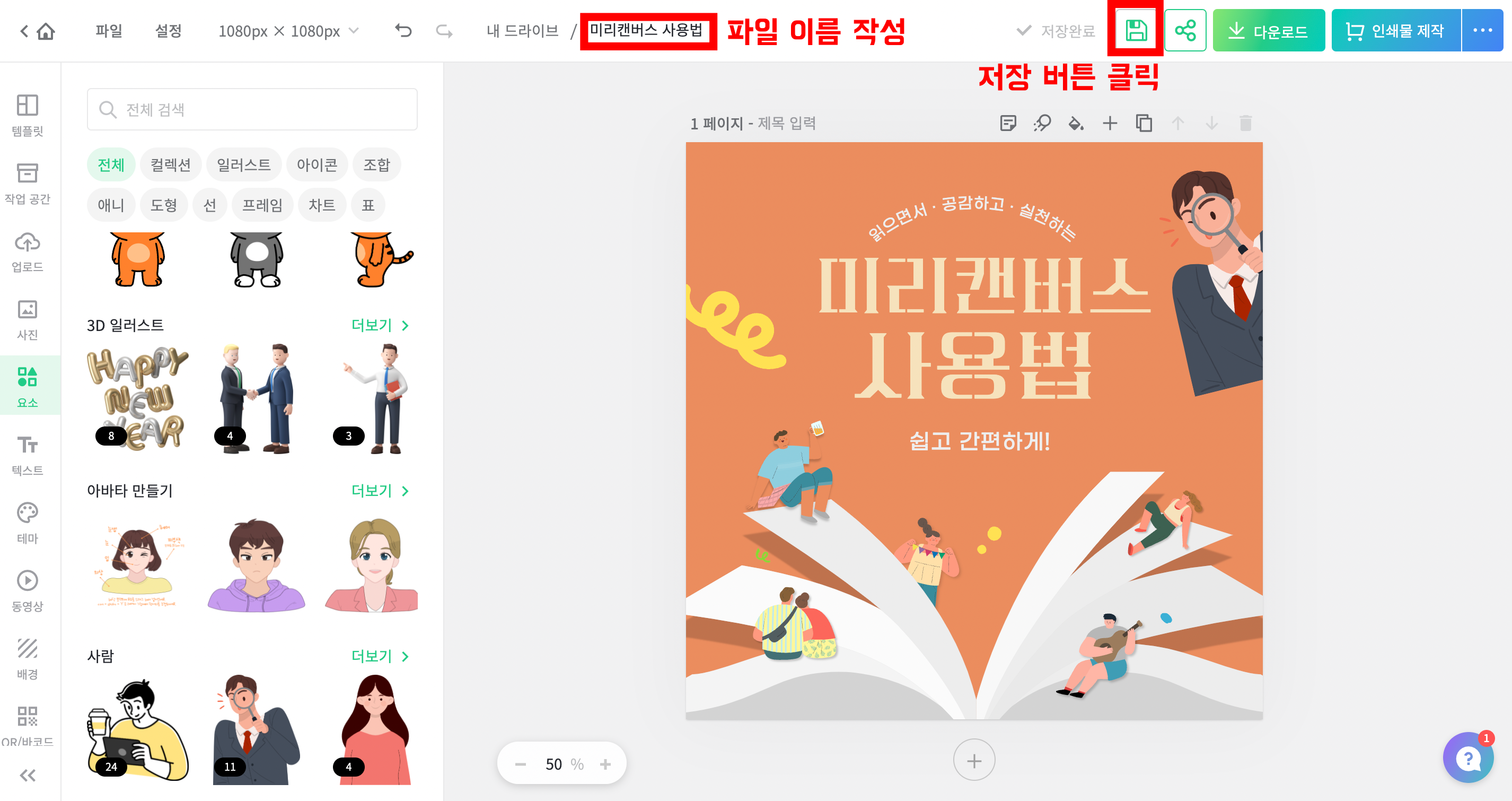
2. 이제 마지막 단계로 디자인한 결과물을 다운로드합니다.
다운로드 형식은 웹용, 인쇄용, 동영상에서 원하는 형식에 맞추어 선택 후 다운로드 버튼을 누릅니다.
웹용
- PNG : 고품질의 이미지이며 투명한 배경을 지원합니다.
- JPG : 용량이 작지만 이미지 손상이 다소 있습니다.
다운로드 방식
- 빠른 다운로드 : 크기가 작은 디자인 문서를 빠르고 효율적으로 다운로드합니다.
- 고해상도 다운로드 : 디자인 문서 크기가 크거나 큰 사이즈의 이미지 사용 시 고품질로 다운로드합니다.
* 빠른 다운로드 결과물의 화질이 좋지 않다면, 고해상도 다운로드를 이용하면 됩니다.
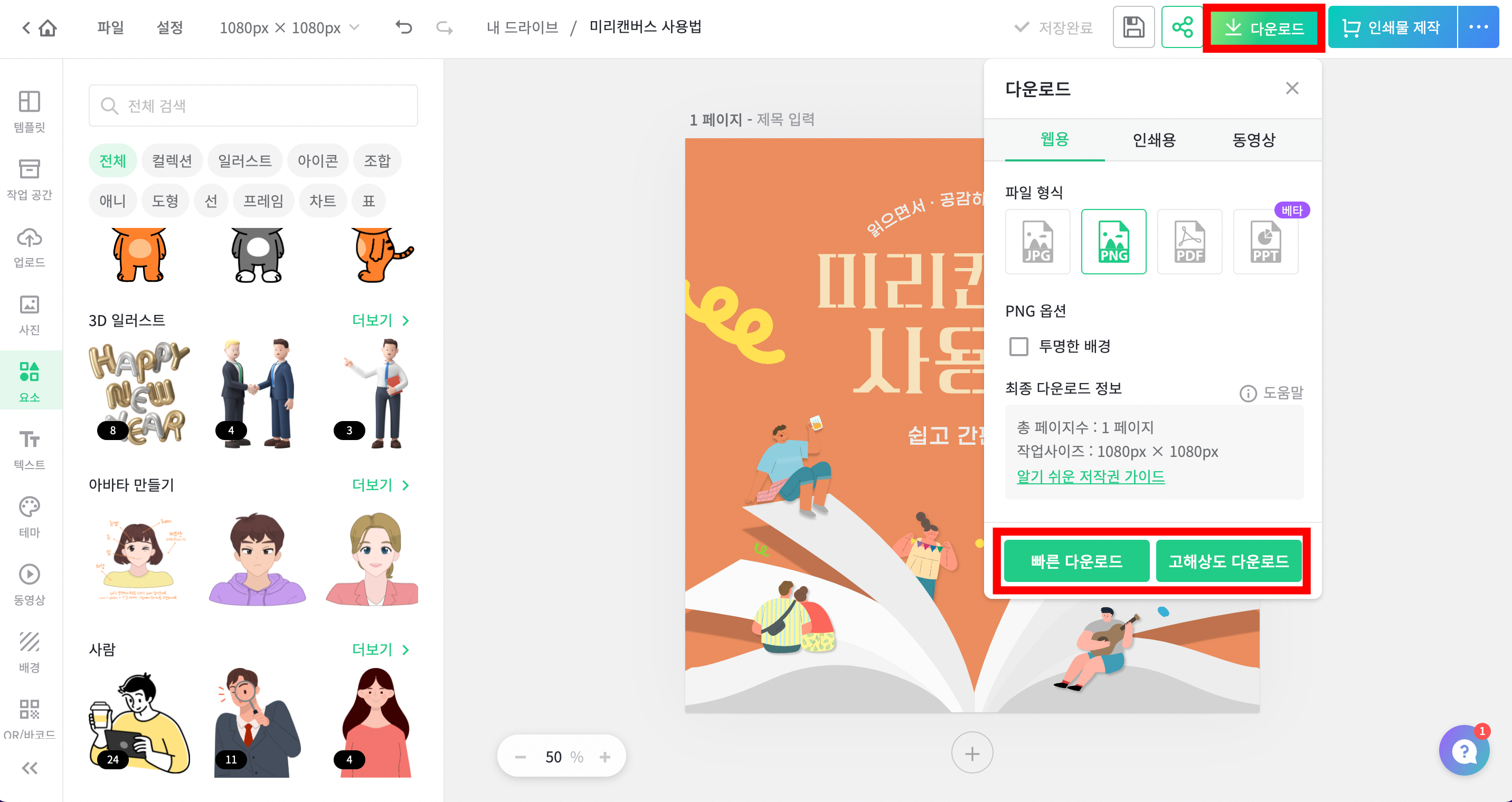
이미지가 다운로드되는 동안 이러한 화면이 보입니다. 이 화면에서는 디자인한 결과물이 다양하게 활용된 모습을 확인할 수 있습니다.
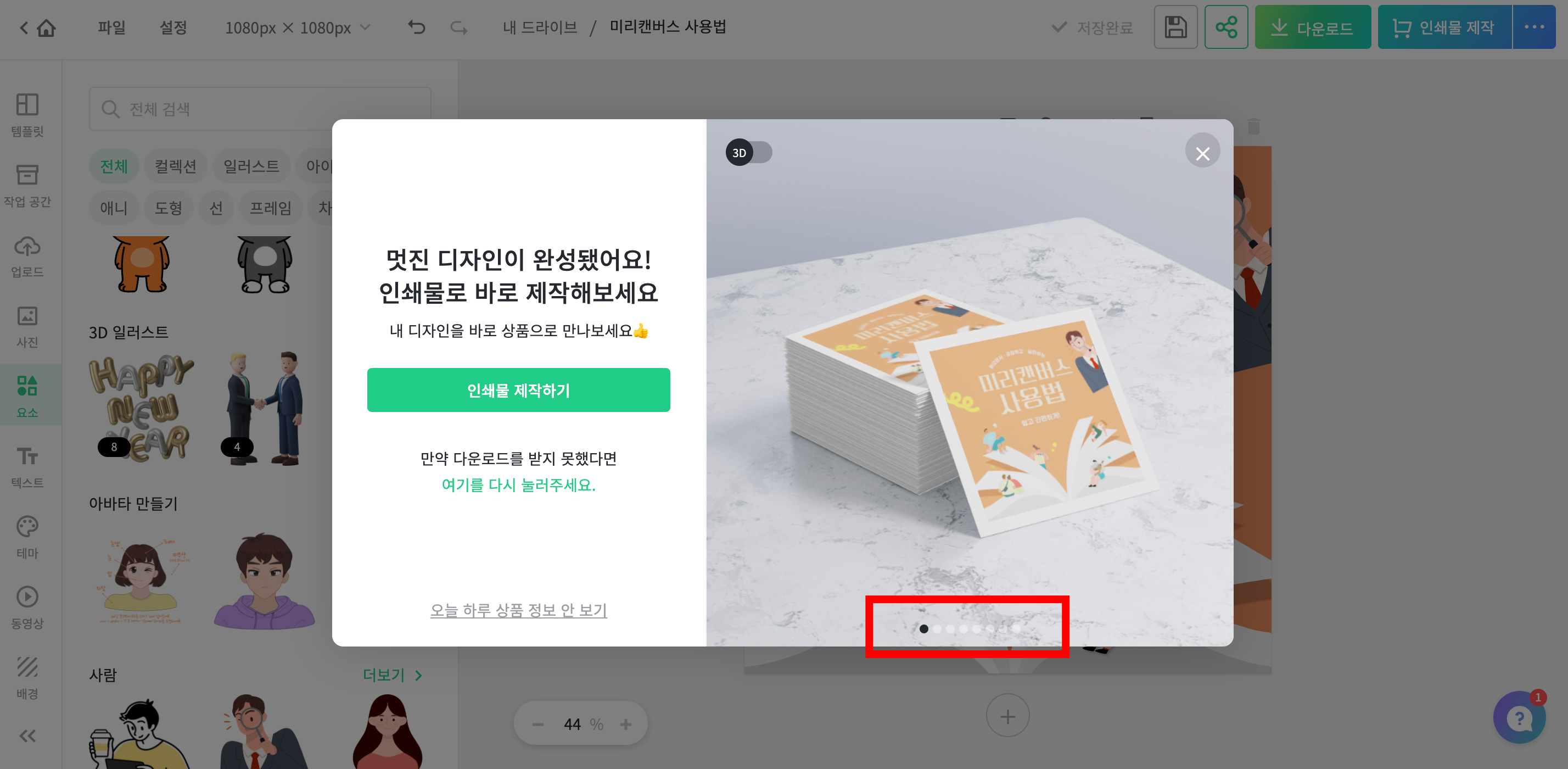
3D 버튼을 누르면 입체적으로도 확인이 가능합니다.
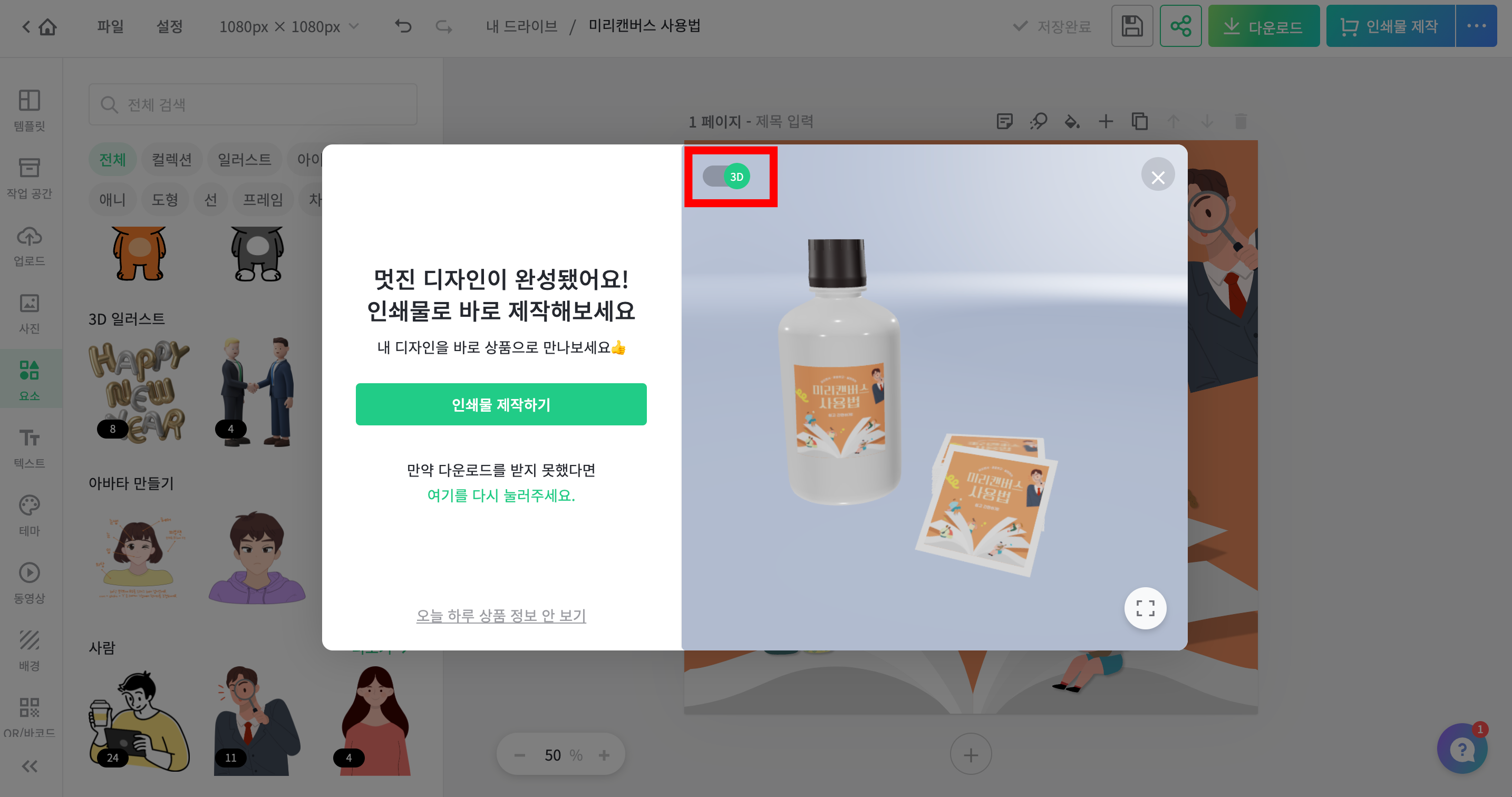
이상으로 미리캔버스 사용법을 알려드렸습니다. 미리캔버스는 누구나 손쉽게 이미지를 디자인할 수 있는 디자인 편집 툴입니다. 포토샵을 하기 어려운 상황이어서 막막하셨다면 미리캔버스를 사용해보시는 것을 추천합니다. 도움이 되셨다면 공감, 댓글, 구독을 부탁드립니다:)
'디자인' 카테고리의 다른 글
| 2022년 8월 심플, 모던, 깔끔 달력(프린트 파일 공유) (2) | 2022.07.31 |
|---|---|
| 2022년 7월 심플, 모던, 깔끔 달력(프린트 파일 공유) (4) | 2022.07.01 |
| 굿노트 스터디 플래너 속지 무료 공유 (데일리, 표지) (6) | 2022.04.15 |
| 색 조합표, 색조합 사이트 추천 및 활용방법 (8) | 2022.04.04 |
| 미리캔버스 시간표 만들기 (무료 템플릿, 시간표 공유) (2) | 2022.04.02 |